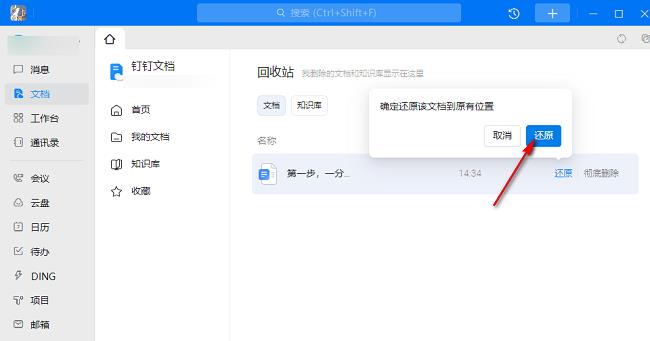钉钉是一款通讯、协同的免费移动办公平台,支持手机端、PC端等多端同步,使沟通更加高效安全。那么有小伙伴知道钉钉怎么设置状态自动同步吗,下面小编就给大家详细介绍一下钉
钉钉是一款通讯、协同的免费移动办公平台,支持手机端、PC端等多端同步,使沟通更加高效安全。那么有小伙伴知道钉钉怎么设置状态自动同步吗,下面小编就给大家详细介绍一下钉钉设置状态自动同步的方法,大家感兴趣的话可以来看一看。
设置方法:
1、双击打开软件,点击左侧栏中的"文档"选项。
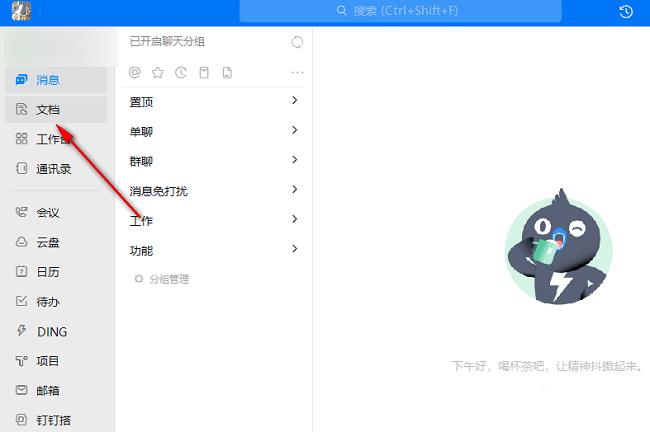
2、接着点击左下角中的"更多"选项。
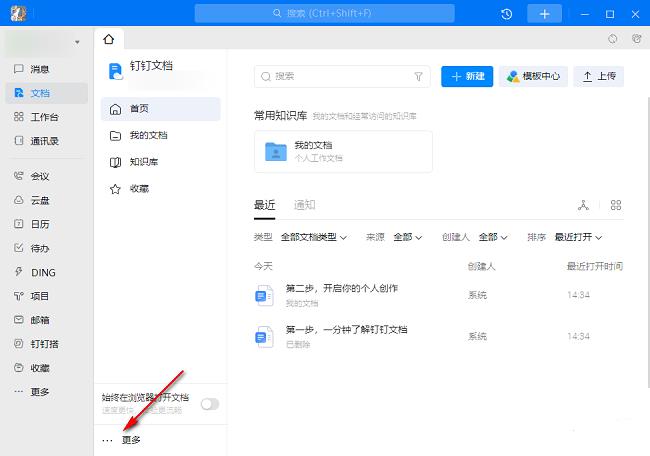
3、选择选项列表中的"回收站"。
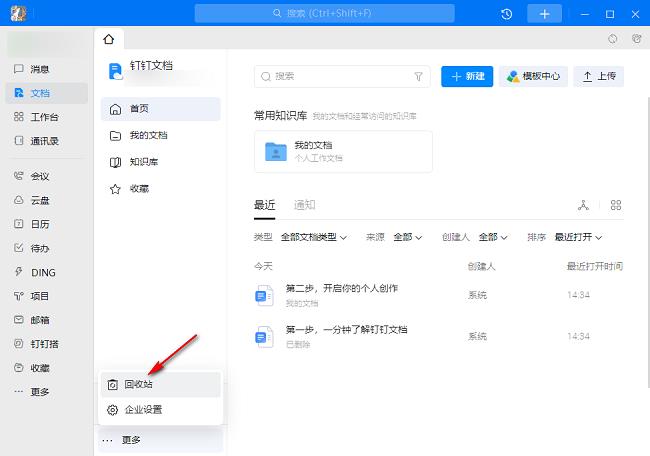
4、然后在打开的窗口界面中,找到需要还原的文件,点击其右侧的"还原"按钮。
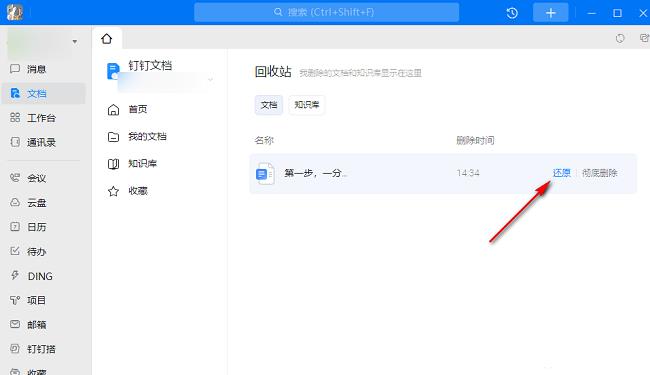
5、最后在弹出的窗口界面中,点击"还原"即可。